Windows 11/10'da VIDEO_DXGKRNL_FATAL_ERROR'u düzeltin
Windows Update'ten(Windows Update) sonra , Windows 11/10Durma(Stop) Hatası VIDEO_DXGKRNL_FATAL_ERROR olan bir Mavi Ekran(Blue Screen) görürseniz , sorunu gidermenize yardımcı olabilecek bazı çözümleri burada bulabilirsiniz. Bu hata mesajına 0xD80310B0, x05F6C614D(x05F6C614D) , 0x680B871E veya 0x96D854E5 gibi hata kodları eşlik edebilir ve Microsoft DirectX grafik çekirdeği alt sisteminin bir ihlal tespit ettiğini gösterir.
VIDEO_DXGKRNL_FATAL_ERROR
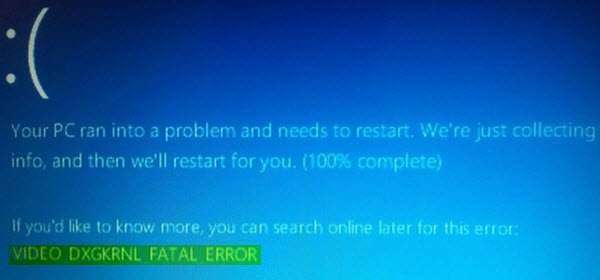
Bu Durma Hatasını(Stop Error) alırsanız, deneyebileceğiniz birkaç şey var.
1] Reinstall/Update the Graphics Driver
Grafik (Graphics) Sürücünüzü(Driver) kaldırın ve tekrar yükleyin. Bu sorununuzu çözmezse, Grafik Sürücüsünü güncellemeniz(update the Graphics Driver) gerekebilir . Sürücüyü güncellemek için Aygıt Yöneticisi'ni(Device Manager) açın . Açtıktan sonra Ekran bağdaştırıcıları(Display adapters ) seçeneğini genişletin, sürücüye sağ tıklayın ve Sürücüyü güncelle(Update driver ) seçeneğini seçin.
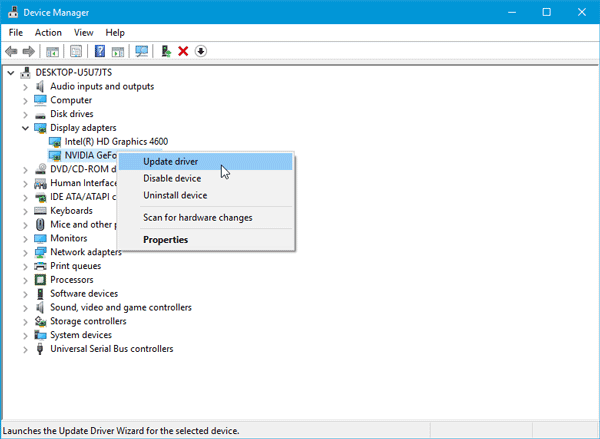
Ardından, güncellemeyi tamamlamak için ekran seçeneklerinden geçmeniz gerekir. Bilginize, bazı kişiler, anakart gibi diğer donanımlarla uyumlu olmadığı için grafik sürücüsünü değiştirmek zorunda kaldı.
Nvidia sürücüsünü kaldırmanız gerekiyorsa, kaldırdıktan sonra en son Nvidia sürücüsünü indirin(download the latest Nvidia driver) ve kurun. Yeniden başlattıktan sonra Nvidia'yı(Nvidia) varsayılan GPU olarak ayarlamayı unutmayın .
2] DirectX'i yeniden yükleyin(2] Reinstall DirectX)
Windows sürümünüz için DirectX'in(DirectX) en son sürümünü Microsoft'tan indirin ve sisteminize(Microsoft) yeniden yükleyin.
3] Sistem Dosyası Denetleyicisini Kullanın(3] Use System File Checker)
Sistem Dosyası Denetleyicisi(System File Checker) aracı, kullanıcıların sistem dosyalarında olduğu kadar kayıt defteri anahtarlarındaki değişiklikleri aramasına yardımcı olur. Bunu takiben, herhangi bir değişiklik tespit ederse orijinal dosyayı geri yükleyebilir. Video_Dxgkrnl_Fatal_Error mesajı, farklı yazılım veya sürücüler tarafından yapılan son değişiklikler nedeniyle görünebilir. Sistem Dosyası Denetleyicisini çalıştırın ve sorunu çözüp çözmediğini kontrol edin.
4] Temiz Önyükleme Durumunda Sorun Giderme(4] Troubleshoot in Clean Boot State)
Sürücü tarafındaki sorunlar da Temiz Önyükleme(Clean Boot) kullanılarak çözülebilir . Bilmiyorsanız, Temiz Önyükleme(Clean Boot) , sistemi Microsoft'a ait olmayan tüm işlemler, başlatmalar ve hizmetler devre dışı bırakılmış olarak başlatmaktan başka bir şey değildir. Bu şekilde, rahatsız edici süreci manuel olarak öğrenebilirsiniz.
Daha fazla yardıma ihtiyacınız varsa, Windows Durdurma Hataları Kılavuzumuza(Windows Stop Errors Guide) başvurabilirsiniz .
Related posts
Fix Klif.sys Blue Screen error Windows 10'te
Fix SYSTEM SERVICE EXCEPTION Blue Screen Windows 10'te
Fix c000021A Windows 10'teki Fatal System Error
Death error Death error Windows 11/10 Fix hardlock.sys Blue Screen
Fix TIMER_OR_DPC_INVALID Blue Screen Windows 10'de
Fix RDR_FILE_SYSTEM Blue Screen Windows 10'te
Windows 10 BSOD log file location nerede?
UNEXPECTED_KERNEL_MODE_TRAP error içinde Windows 11/10
Fix ndis.sys, Windows 10'da BSOD error başarısız oldu
Fix KERNEL DATA INPAGE ERROR (Msis.SYS) Windows 10'de
Blue Screen Windows 10 içinde Windows Updates sonra
Death error Windows 10'da Blue Screen Nasıl Düzeltilir
Windows 11/10'da Fix REFS_FILE_SYSTEM Blue Screen error
Windows 10 için Death generator uygulamalar Serbest Fake Blue Screen
Fix aksdf.sys Windows 11/10 içinde Death error arasında Blue Screen
Fix Windows 10 Black Screen Death problemleri; Stuck Black Screen'de
Windows 10'de SESSION_HAS_VALID_POOL_ON_EXIT Blue Screen
Windows computer üzerinde Tcpip.sys Blue Screen Error Nasıl düzeltilir
Windows'un 11/10 tarihinde Fix EXFAT FILE SYSTEM (volmgr.sys) BSOD error
Fix Ntfs.sys BSOD Error Windows 10'te başarısız oldu
